TTEditとOTEditの「次の文字」について
2025/10/14 フォント フォント作成の効率化
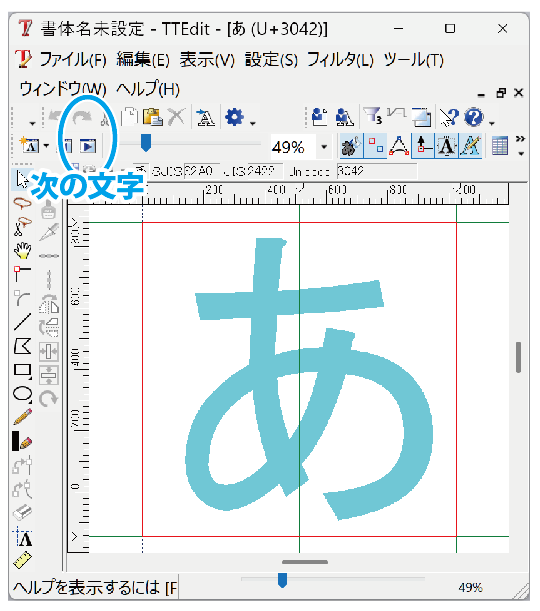
TTEdit・OTEdit for Windows・OTEdit for Macの操作でよく使う、「次の文字」についてです。
・「次の文字」アイコンの出し方
・「次の文字」のショートカットキー
・文字一覧パネルの「次の文字」の動き方
についてまとめてます。
Windowsで共通、CIDで共通、と繰り返し部分が多いですが3つに分けて書きます。
TTEditの場合

[次の文字]アイコンの出し方

[次の文字]アイコンが表示されているか確認します。
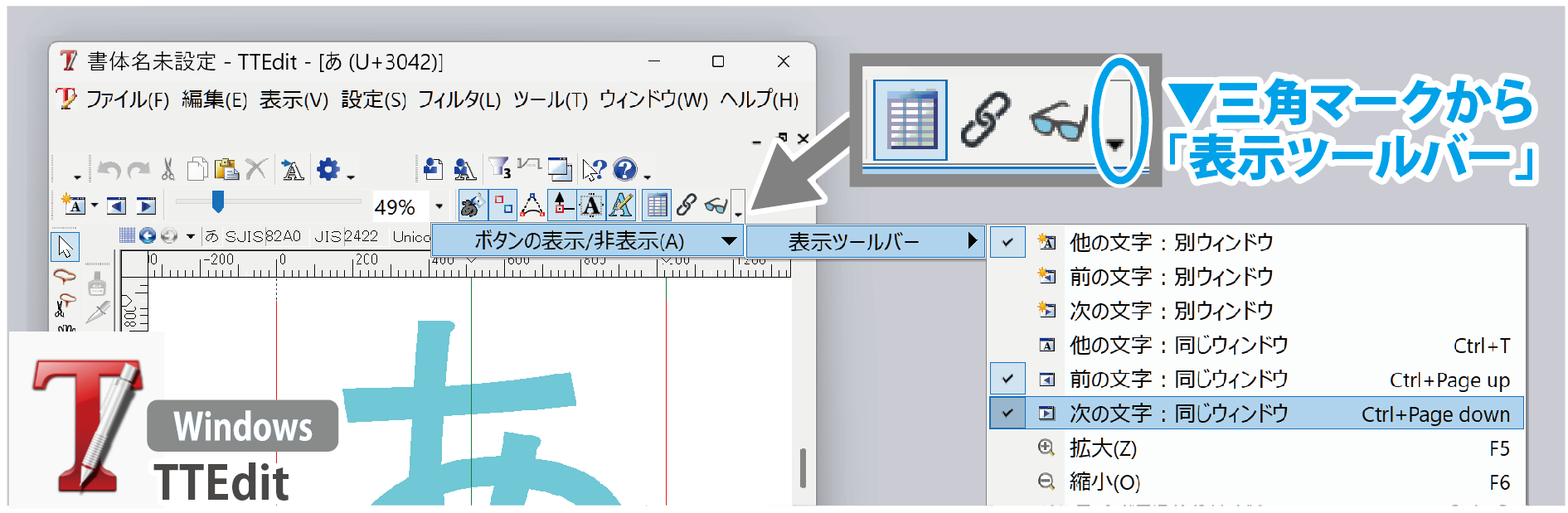
表示ツールバーから[次の文字]アイコンを表示できます。
[次の文字]のショートカットキー
「次の文字」はCtrl+PageDownキー。「前の文字」はCtrl+Page Upキー。
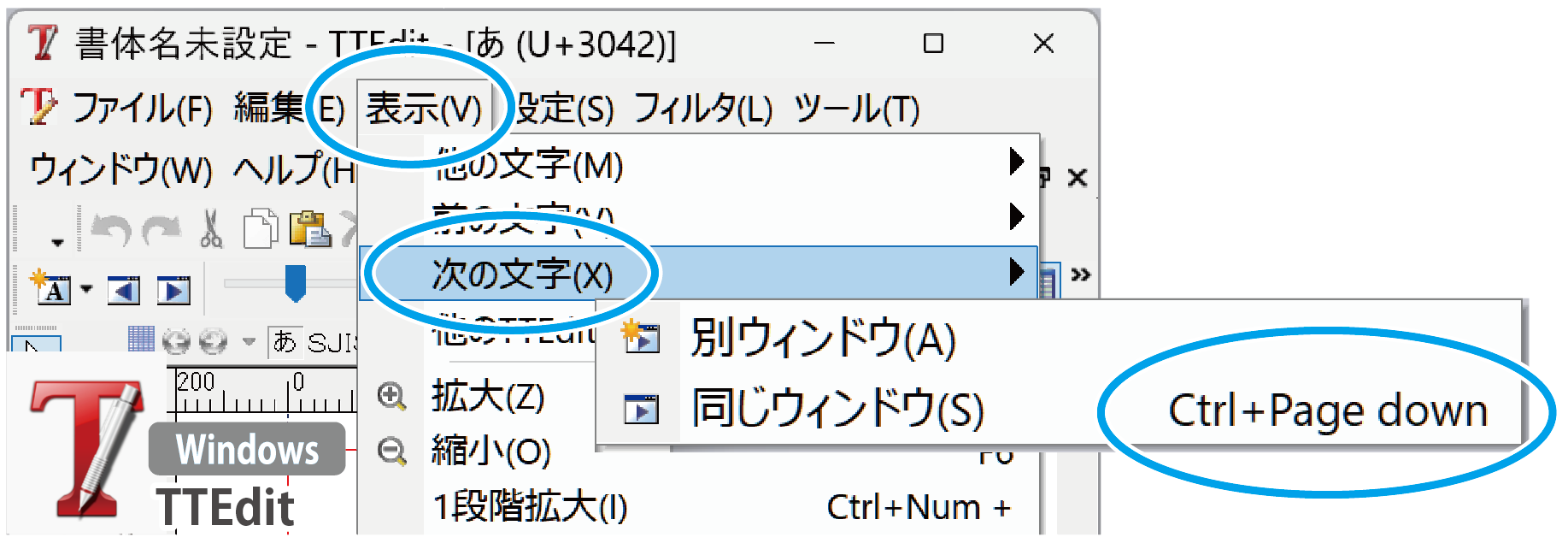
実際の使い方)
10文字程度の連続操作なら、ショートカットキーで処理できます。
【連番ペースト】Ctrlキーを押しっぱなしに固定。VキーとPage downキーを交互に連打。
【連番削除】Ctrlキーを押しっぱなしに固定。AキーとPage downキーを交互に連打で選択状態に。Ctrlキーを押しっぱなしに固定。XキーとPage downキーを交互に連打で削除。(Deleteキーは連打出来ないのでX(カット)を代わりに使います。)
TTEditの「次の文字」の動き方
TTEditではシフトJIS/JIS/Unicodeに文字一覧パネルの切り替えができます。
全文字を漏れなく表示/連続処理するには、TTEditであればUnicode表示(別途縦書き専用文字も必要)にします。
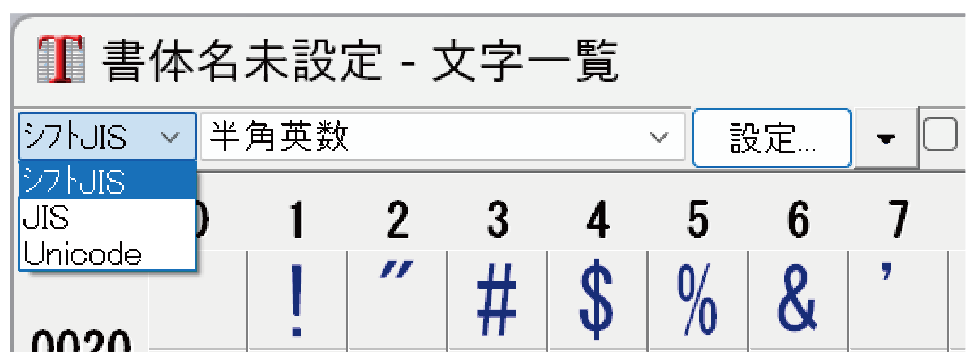
TTEditで「次の文字」で編集画面の文字を送ると、文字一覧パネルの内容通りに動きます。
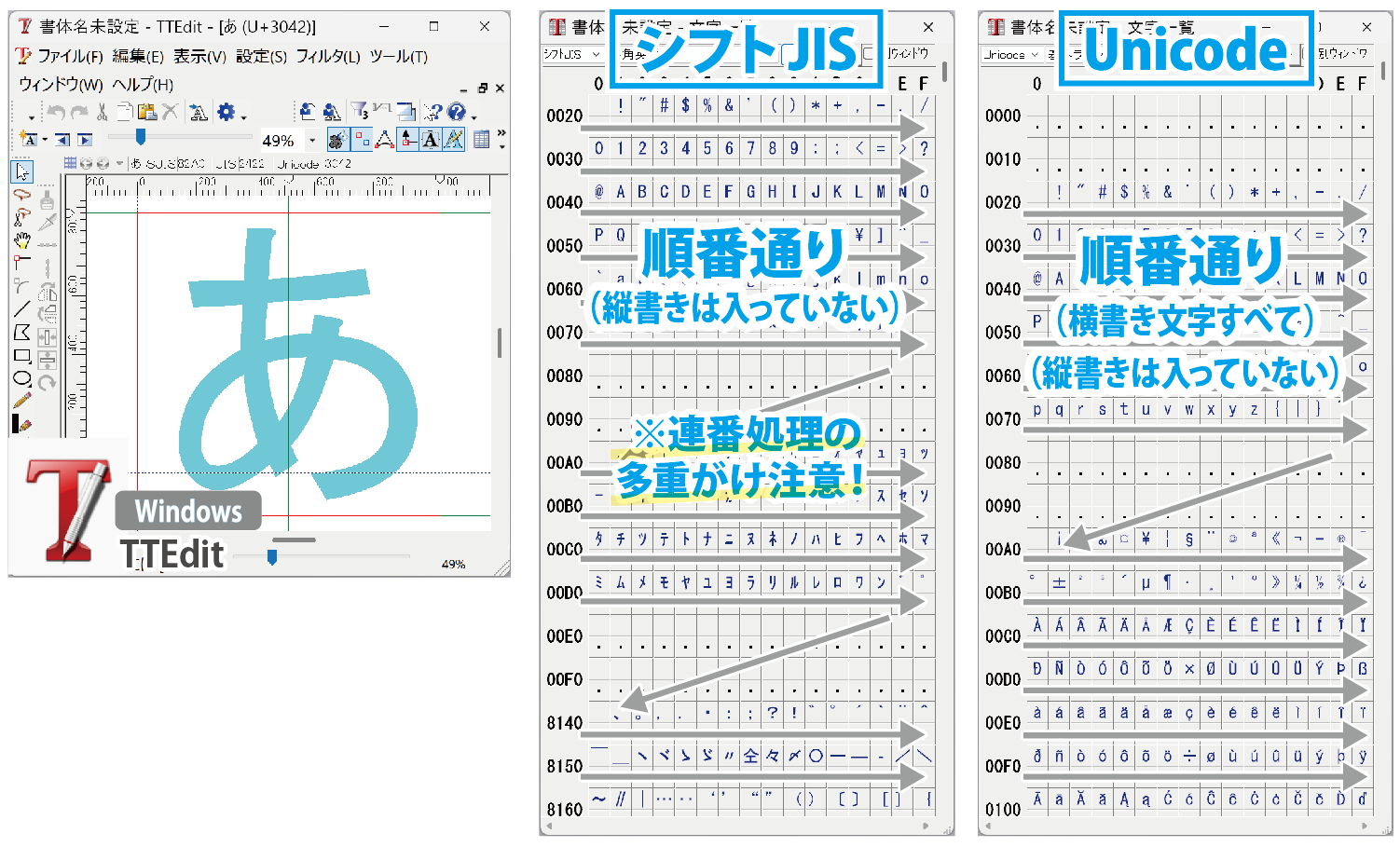
「文字一覧シフトJISでは重複文字は重複の数だけ(2回・3回)出現します。
コピーやフィルタ処理では多重がけとなるので注意が必要です。TTEditとOTEditの連動している文字についても読んで下さい。
TTEditの「縦書き専用文字」一覧
TTEditの新規作成ファイルでは縦書き専用文字が115文字あり、横書き用の文字とは全くの別扱いになっています。パネルを右上から縦書き専用文字に切り替えてください。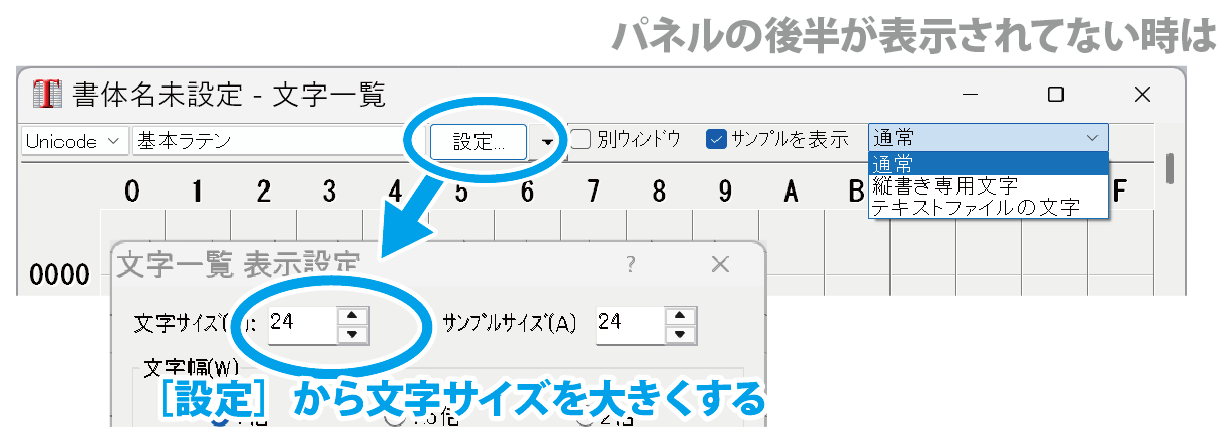
パネルの後半が見切れてしまって選択できないことがあります。[設定]で文字サイズを24以上にして下さい。
どの文字コードでも115文字が一覧で確認でき、「次の文字」で送っていくと見た目通りの順番で動きます。
武蔵システム:縦書き専用文字
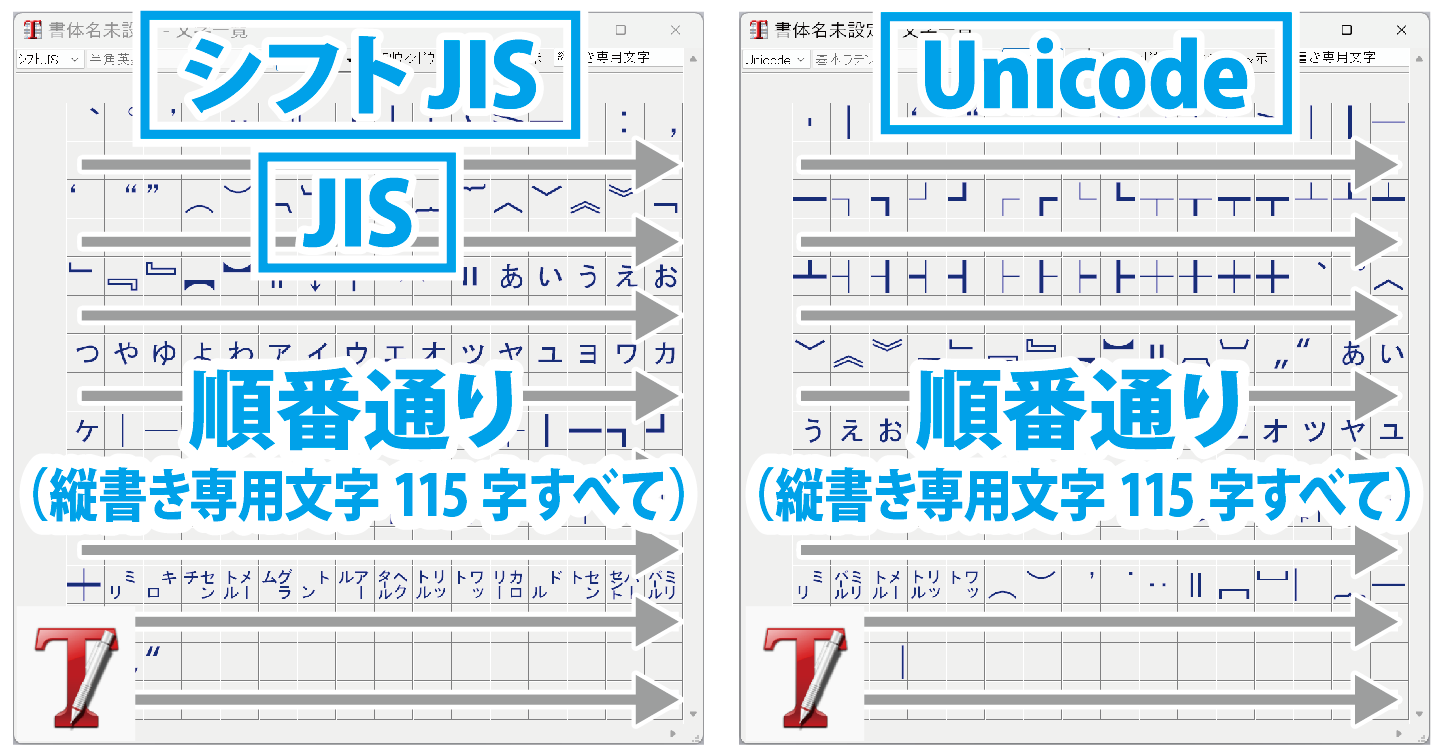
注意)他社製のフォントでは、縦書き専用の定義範囲がTTEditと異なる場合があります。文字一覧パネルの右上を縦書き専用文字に、文字コードをUnicodeにして縦書きの全文字を確認して下さい。
OTEdit for Windowsの場合
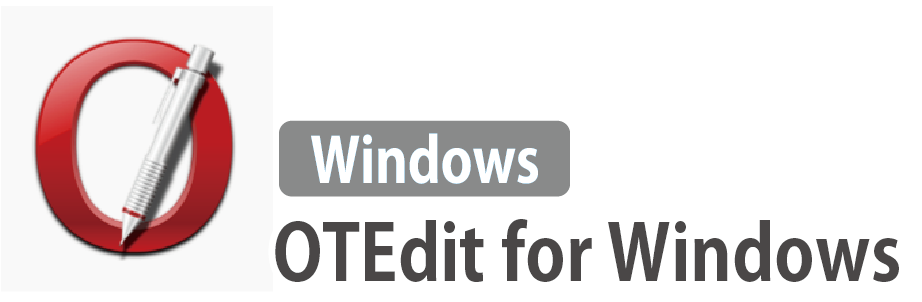
[次の文字]アイコンの出し方

[次の文字]アイコンが表示されているか確認します。
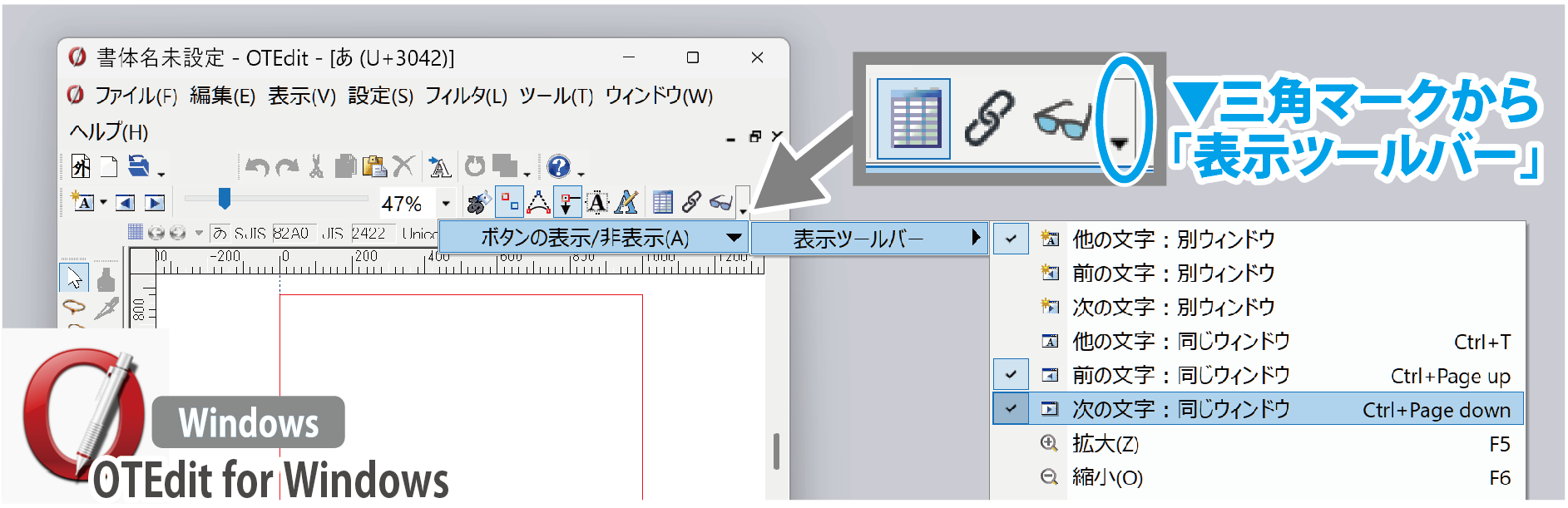
表示ツールバーから[次の文字]アイコンを表示できます。
[次の文字]のショートカットキー
「次の文字」はCtrl+PageDownキー。「前の文字」はCtrl+Page Upキー。
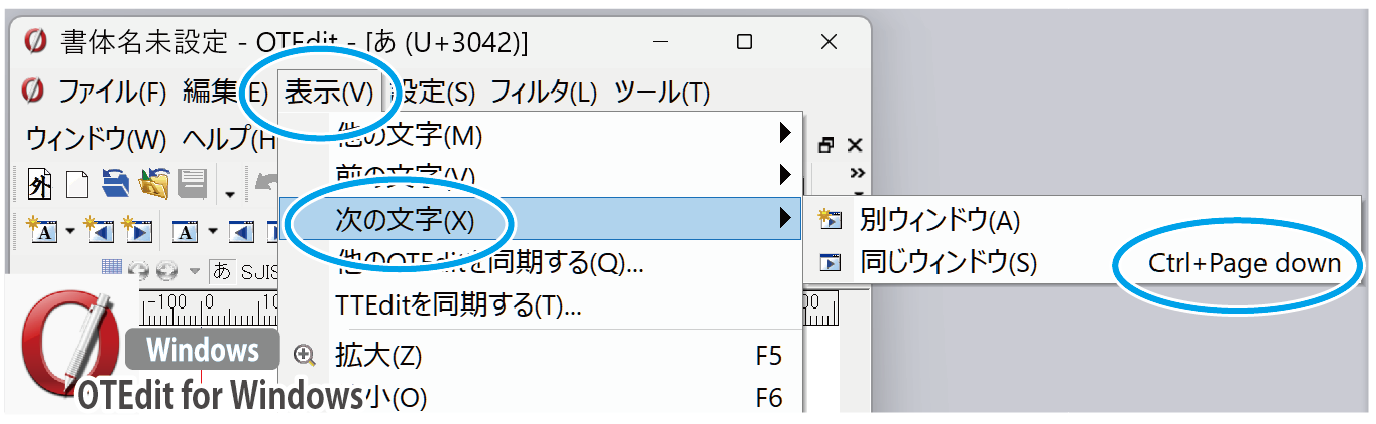
実際の使い方)
10文字程度の連続操作なら、ショートカットキーで処理できます。
【連番ペースト】Ctrlキーを押しっぱなしに固定。VキーとPage downキーを交互に連打。
【連番削除】Ctrlキーを押しっぱなしに固定。AキーとPage downキーを交互に連打で選択状態に。Ctrlキーを押しっぱなしに固定。XキーとPage downキーを交互に連打で削除。(Deleteキーは連打出来ないのでX(カット)を代わりに使います。)
OTEdit for Windowsの「次の文字」の動き方
OTEditではシフトJIS/JIS/Unicode/CIDに文字一覧パネルの切り替えができます。
全文字を漏れなく表示/連続処理するには、OTEditではCID表示にします。
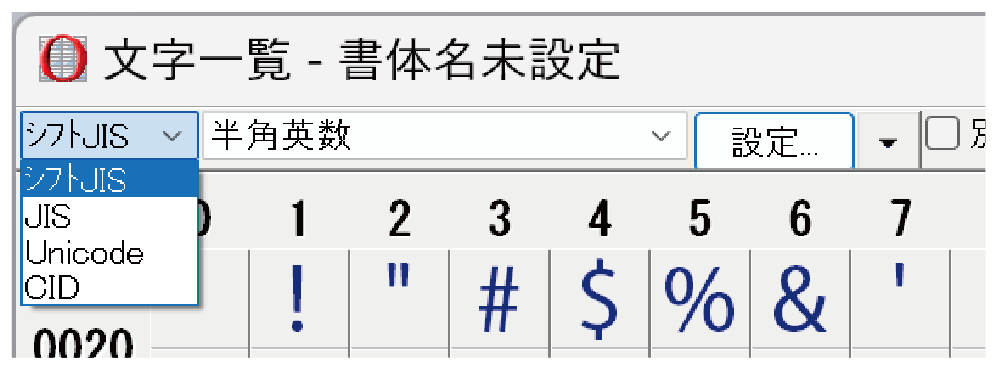
OTEdit for Windowsで「次の文字」で編集画面の文字を送ると、文字一覧パネルの内容に関わらずCID順に動きます。
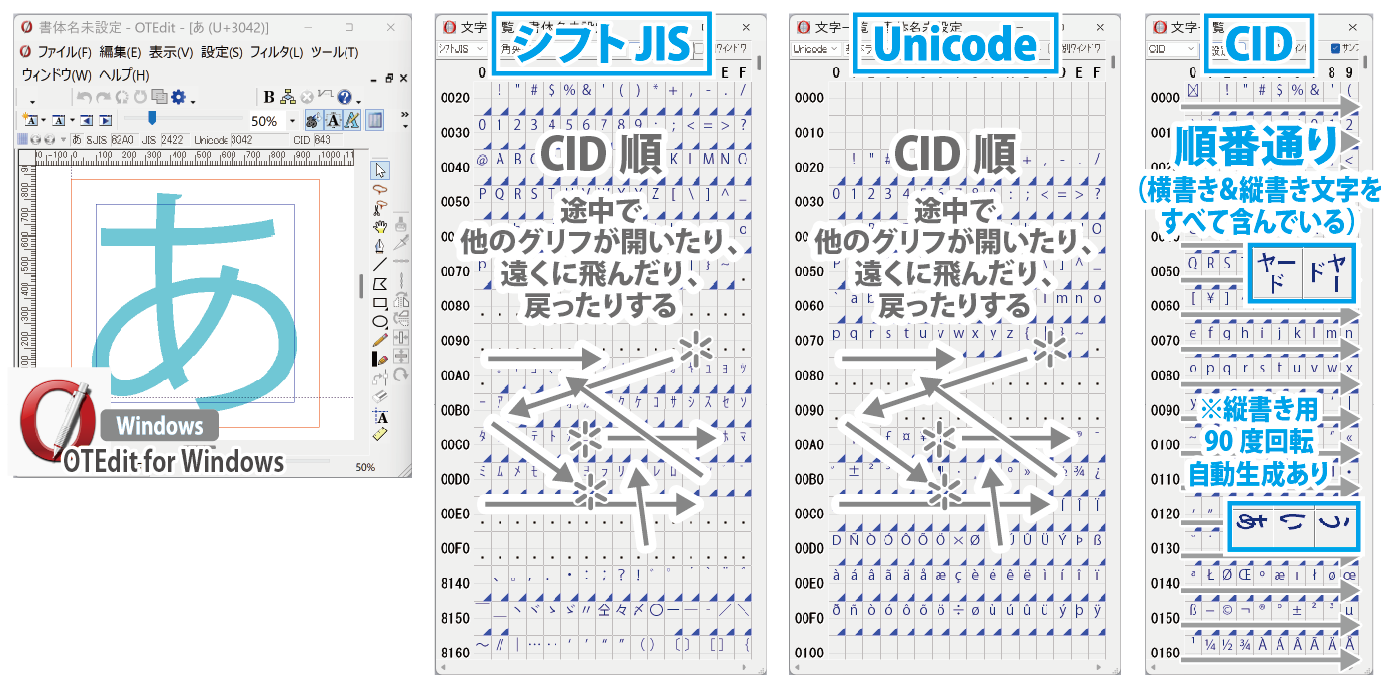
・文字一覧がシフトJIS/Unicodeの時は、一見すると途中に空のグリフが開いたり、順番がめちゃくちゃに開いているように見えますが、CID順で動いているためです。ひらがなカタカナなどの狭い範囲では順番通り動いているように見えることもあります。
・文字一覧CID:「通常」表示として、横書き&縦書きグリフをすべて網羅しています。パネル後半に90度回転自動生成エリアがあります。
OTEditの「縦書き用文字」一覧
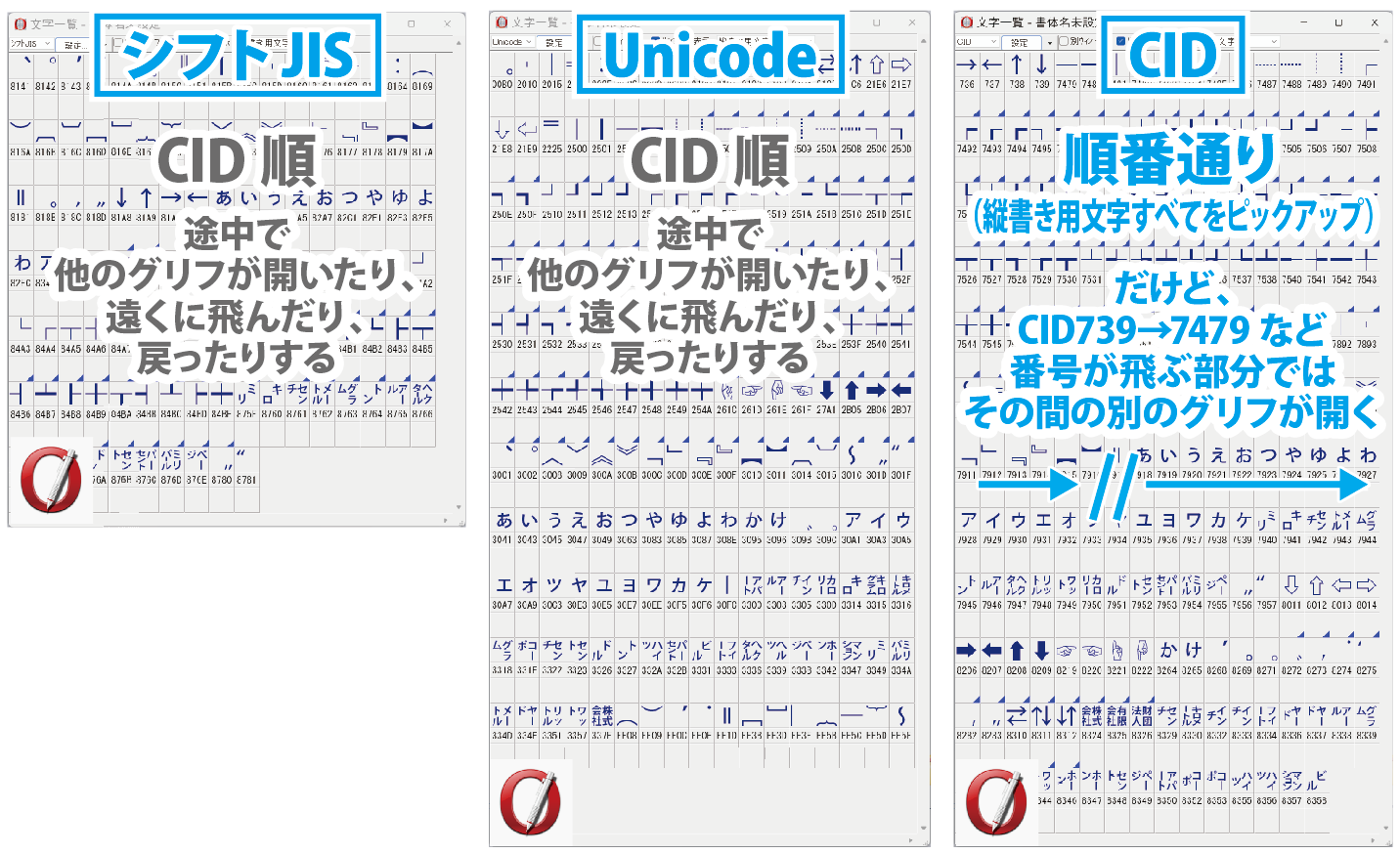
・文字一覧CID:「通常」表示の方で横書き&縦書きをすべて網羅しているので、「縦書き用文字」はその中からピックアップ表示したもので内容は同じです。
・「次の文字」で送ると連番ブロックの間の文字もすべて開いてしまうため、CID739→7479で約7,000字の無駄な開きが発生します。連続処理は「通常」表示の方でまとめて行い、縦書き文字一覧はデザインの目視確認用と考えます。
OTEdit for Macの場合
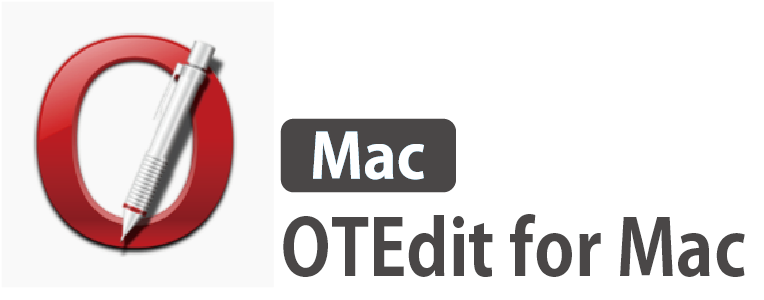
[次の文字]アイコンの出し方
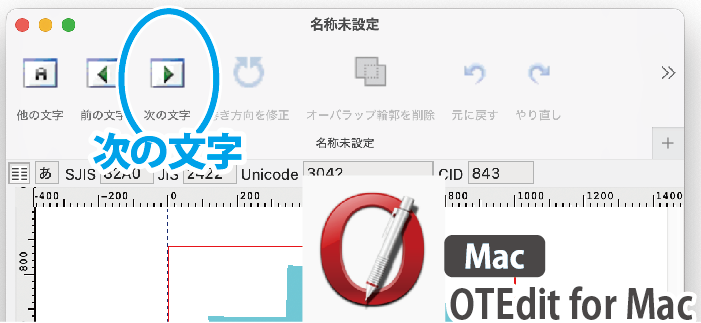
[次の文字]アイコンが表示されているか確認します。
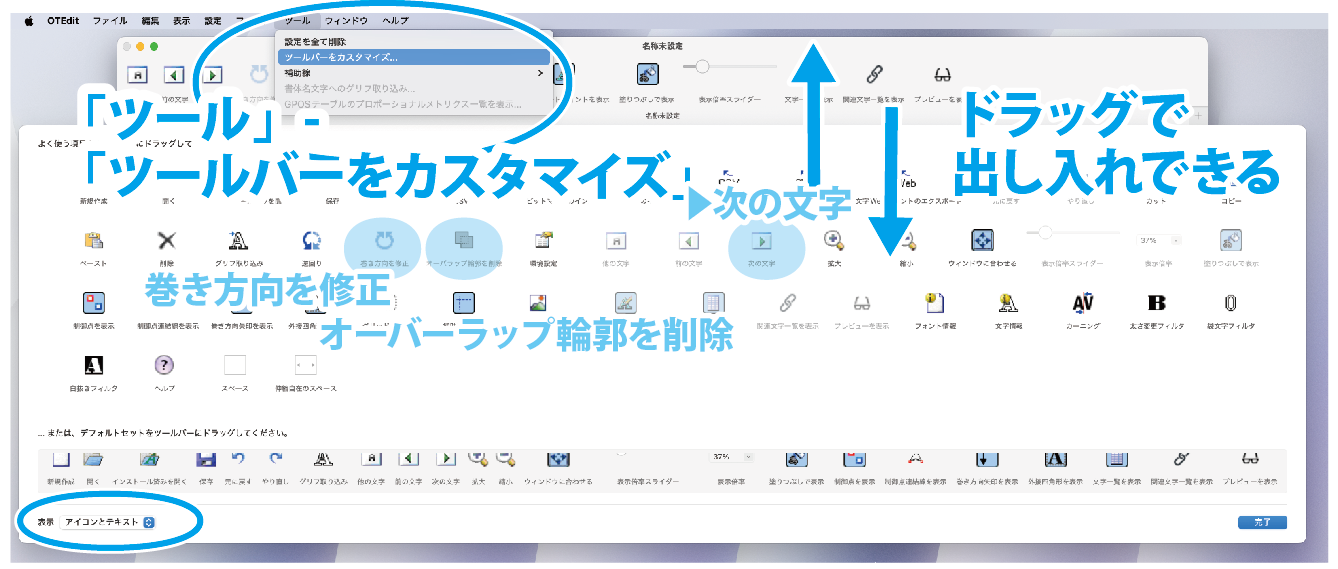
OTEdit for Macの[ツール]-[ツールバーをカスタマイズ]から[次の文字]アイコンをドラッグして入れて表示させます。
左下の「アイコンとテキスト」にするとアイコンの下に文字がでます。
[次の文字]のショートカットキー
OTEdit for Macに初期状態でショートカットが無いので、Macの機能でショートカットを自分で登録します。
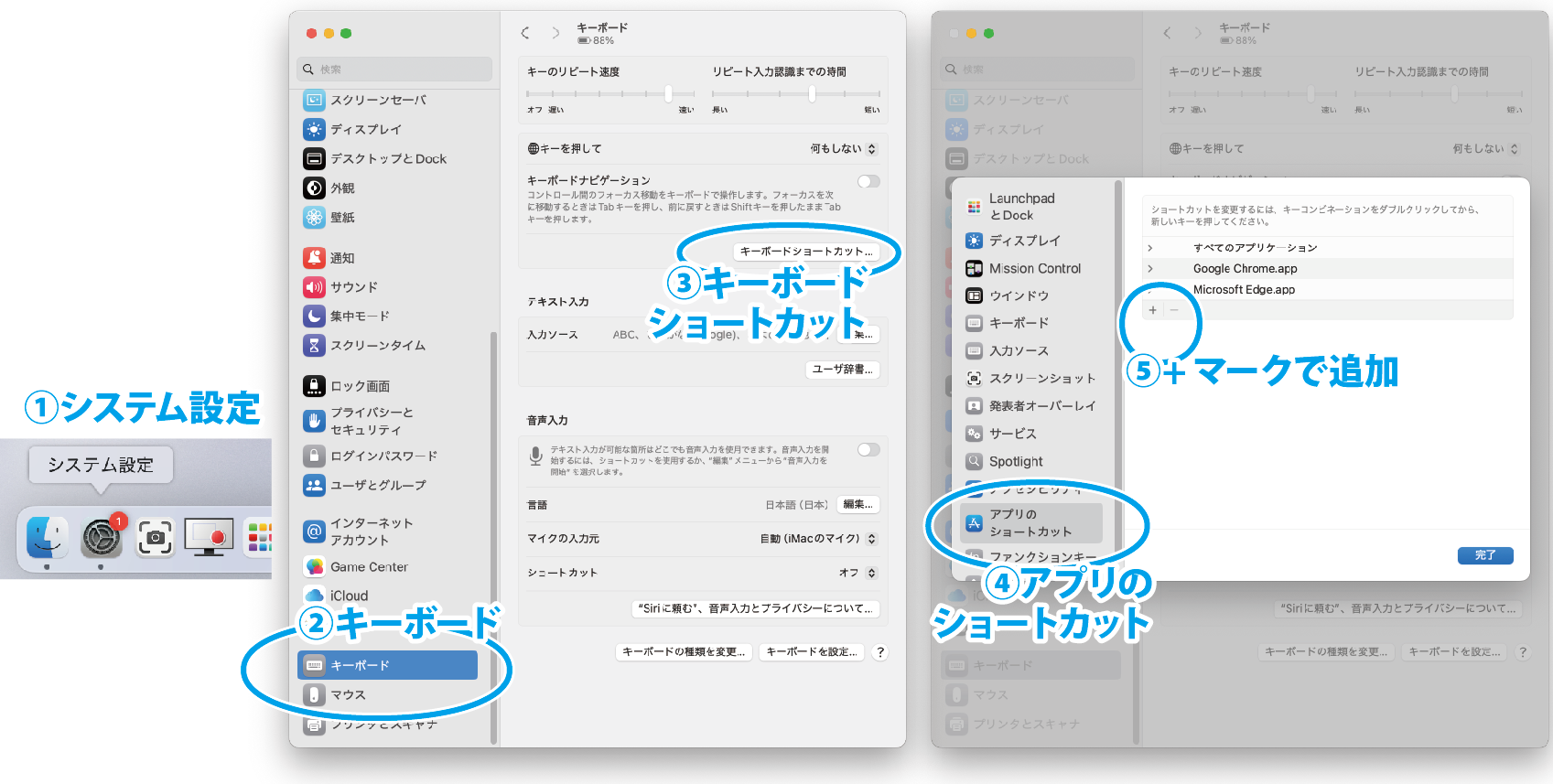
[システム設定]アイコンから、[キーボード]-[キーボードショートカット]。左側[アプリのショートカット]、プラスマークから追加。
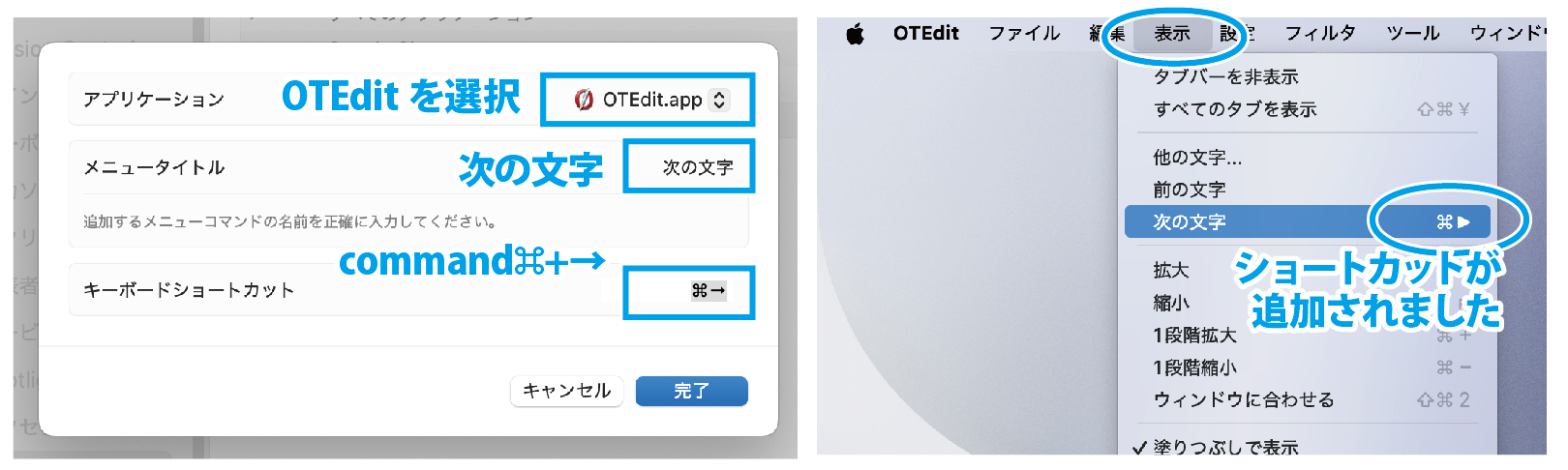
アプリケーションを「OTEdit.app」、メニュータイトルを「次の文字」、キーボードショートカットは他と被らなければ好みでOK。今回はcommand⌘+→(コマンドキーと矢印キー)で登録。OTEdit for Macのメニューにショートカットが追加されました。
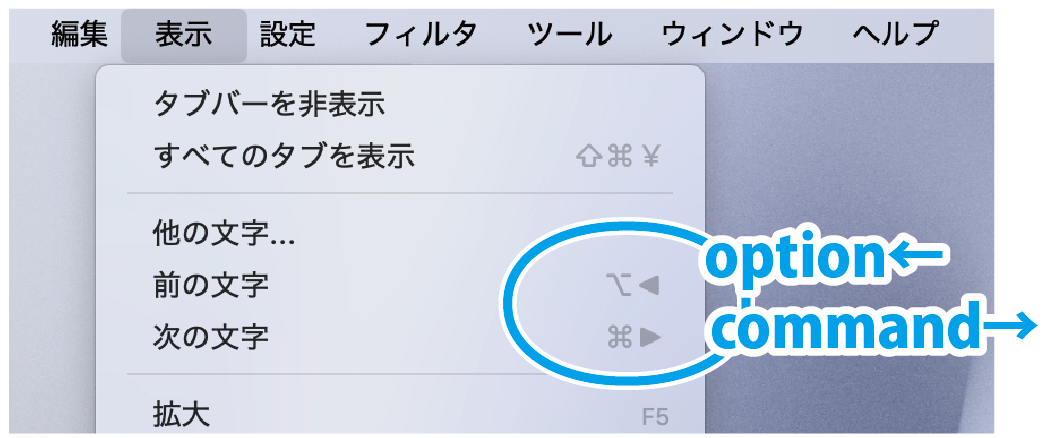
ついでにセットで「前の文字」をcommand(またはcmd)⌘+←で登録しておこうとするとなぜか片方が効かなくなりました。代わりにoption(またはalt)⌥+←で登録したら動きました。
OTEdit for Macの「次の文字」の動き方
OTEditではシフトJIS/JIS/Unicode/CIDに文字一覧パネルの切り替えができます。
全文字を漏れなく表示/連続処理するには、OTEditではCID表示にします。
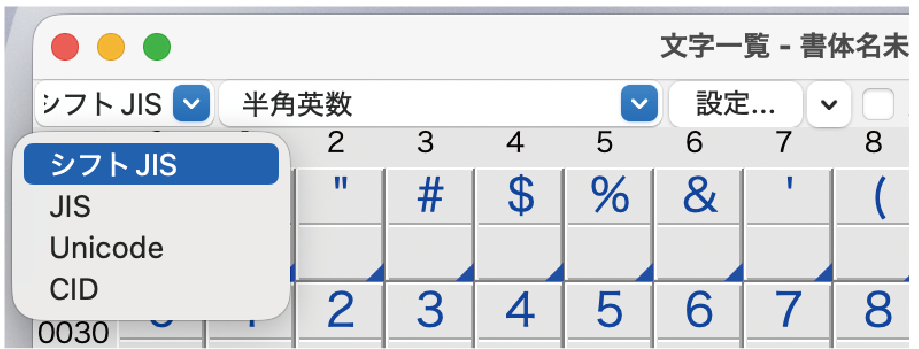
OTEdit for Macで「次の文字」で編集画面の文字を送ると、文字一覧パネルの内容に関わらずCID順に動きます。
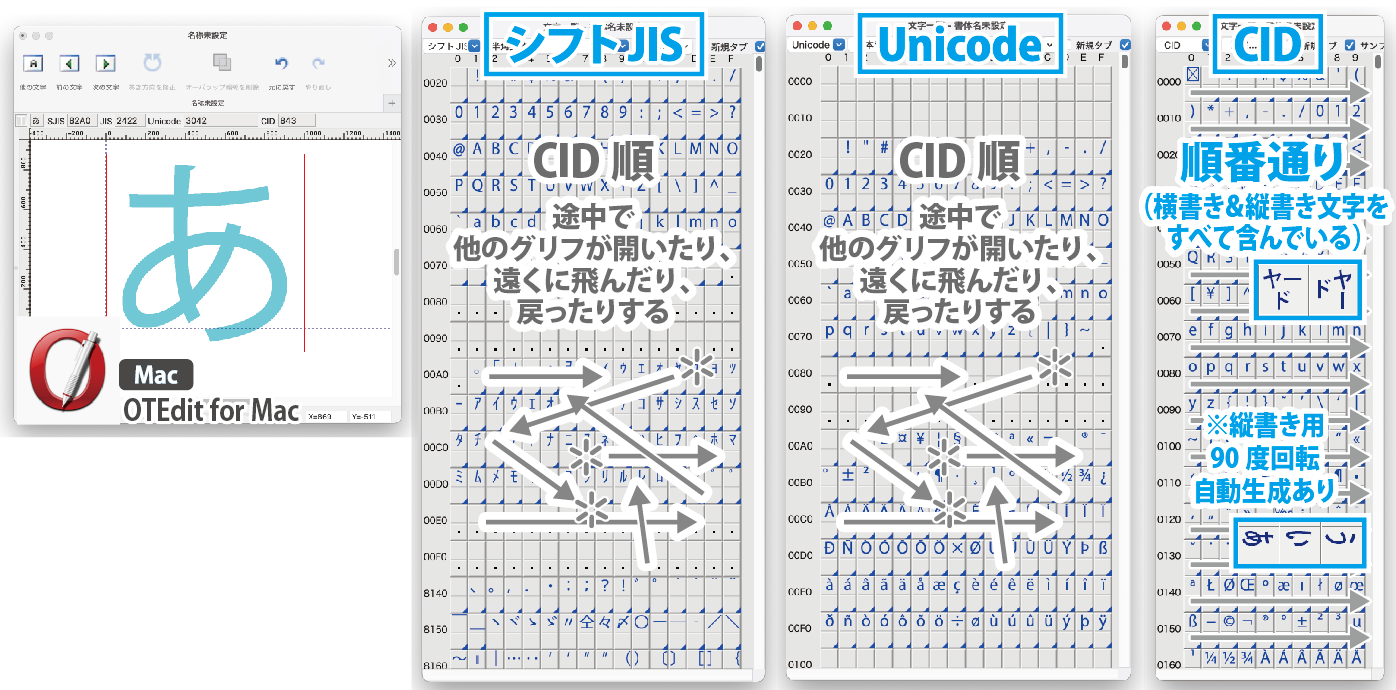
・文字一覧がシフトJIS/Unicodeの時は、一見すると途中に空のグリフが開いたり、順番がめちゃくちゃに開いているように見えますが、CID順で動いているためです。ひらがなカタカナなどの狭い範囲では順番通り動いているように見えることもあります。
・文字一覧CID:「通常」表示として、横書き&縦書きグリフをすべて網羅しています。パネル後半に90度回転自動生成エリアがあります。
OTEditの「縦書き用文字」一覧

・文字一覧CID:「通常」表示の方で横書き&縦書きをすべて網羅しているので、「縦書き用文字」はその中からピックアップ表示したもので内容は同じです。
・「次の文字」で送ると連番ブロックの間の文字もすべて開いてしまうため、CID739→7479で約7,000字の無駄な開きが発生します。連続処理は「通常」表示の方でまとめて行い、縦書き文字一覧はデザインの目視確認用と考えます。
関連する記事
・TTEditとOTEditの連動している文字について
・TTEditとOTEditの繰り返し作業を自動化する(HiMacroEx・Automator)
